VSCode扩展开发
必要工具
脚手架工具
Yeoman 和 VSCode Extension Generator
安装
npm install -g yo generator-code
使用
yo code
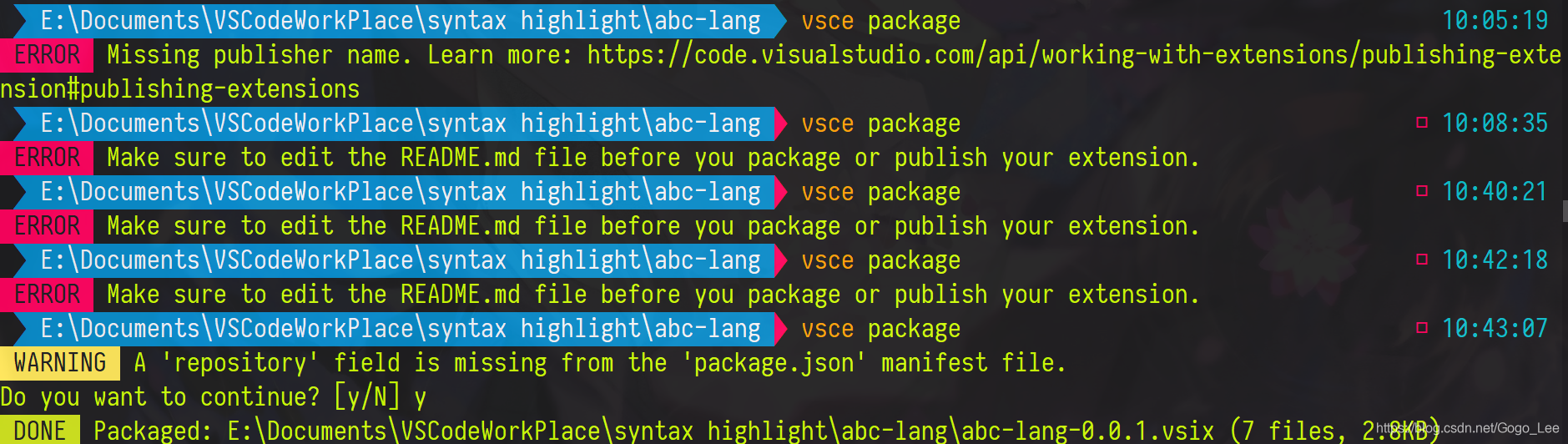
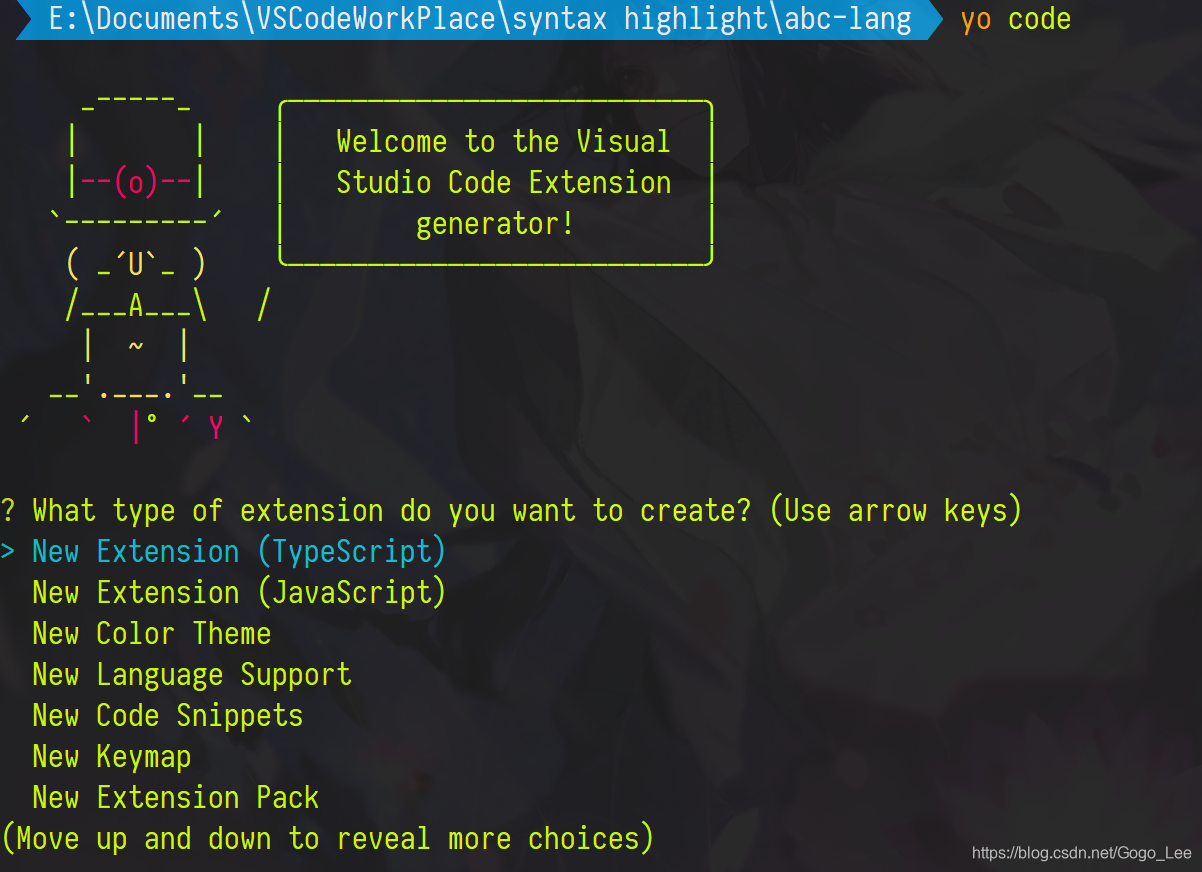
根据提示选择,一步步选择
打包工具
vsce
安装
npm install -g vcse
使用
插件的根目录(package.json所在目录)运行
vsce package
出现的问题&解决方案
[外链图片转存失败,源站可能有防盗链机制,建议将图片保存下来直接上传(img-Qlt2uSZ3-1590116121755)(VScode插件开发.assets/image-20200521124358628.png)]
Missing publisher name== >package.json中添加publisher字段Make sure to edit the README.md ...== > 把自动生成的内容全部删除,添加自己的内容(不能为空)A 'repository' field is missing ...== > 不添加不会报错
VSCode自定义语法高亮
语法高亮本质就是Tokenization :把代码文本token化(通过用正则识别关键字),然后设置样式。VSCode使用TextMate来进行token化
TextMate
基于Oniguruma(Oni’s Chariot 鬼车)正则引擎
Scope inspector
Scope inspector是VSCode用来调试TextMate的工具
如何打开
方式1:==命令面板(Command Palette)==输入Developer: Inspect Editor Tokens and Scopes
方式2:设置中搜索editor.action.inspectTMScopes,为它添加快捷键 Ctrl + Shift + Alt + i
如何使用
Scope inspector打开后,如下图所示:
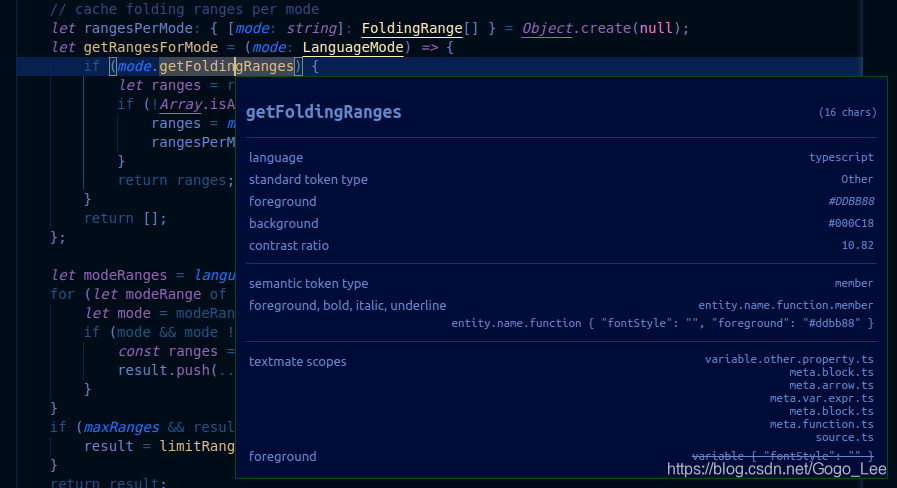
textmate.scopes
显示文本对应的TextMate的token
semantic token
显示文本对应的semantic token
二者区别和联系
- semantic比TextMate分析的更细致,但因此处理速度比TextMate慢
- semantic可以在TextMate的基础上使用
自定义语法高亮
通过自定义扩展实现:
yo code 选择 New Language Support
开发工具
js-yaml,json文件和yaml文件互转(yaml文件比json文件可编辑性、可阅读性更高)







 本文介绍了如何在VS Code中自定义语法高亮,包括使用Yeoman和VSCode Extension Generator作为脚手架工具,借助TextMate和Scope Inspector进行语法分析,以及解决自定义过程中的问题。此外,还提到了scope inspector的打开方式和使用,以及semantic token与TextMate token的区别。
本文介绍了如何在VS Code中自定义语法高亮,包括使用Yeoman和VSCode Extension Generator作为脚手架工具,借助TextMate和Scope Inspector进行语法分析,以及解决自定义过程中的问题。此外,还提到了scope inspector的打开方式和使用,以及semantic token与TextMate token的区别。
















 375
375

 被折叠的 条评论
为什么被折叠?
被折叠的 条评论
为什么被折叠?








